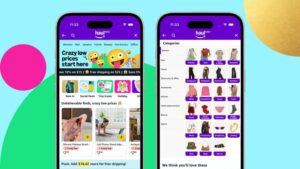Índice
Uma mesa digitalizadora ideal – em teoria
Esquerdistas se sentem excluídos
As ferramentas de compressão para canhotos estão quebradas
Um verdadeiro problema de acessibilidade
A Apple trouxe algumas melhorias impressionantes para a linha de iPads deste ano. Desde um iPad Pro M4 “impossivelmente fino” e poderoso até o iPad mini 7 equipado com Apple Intelligence, há algo aqui para todos.
No entanto, um dos heróis anônimos da linha é o novo Apple Pencil Pro, uma caneta avançada com vários novos gestos que funcionam lado a lado com os tablets da Apple para tornar o desenho, o esboço e até mesmo rabiscar notas mais intuitivos do que nunca.
O que é ainda mais notável é que a Apple não trouxe apenas essa nova tecnologia para seus modelos de iPad mais sofisticados. O novo iPad mini 7, apesar de ter poucas mudanças em relação ao seu antecessor de 2021, também ganha suporte para o Apple Pencil Pro, incluindo recursos sofisticados como a capacidade de passar o mouse sobre a tela e usar novos gestos de apertar e rolar.
O Apple Pencil Pro foi um aspecto que me convenceu a voltar ao território do iPad mini. Eu não possuía ou usava regularmente um dos tablets menores da Apple desde o iPad mini 4 de 2015 e, em vez disso, optei pelos modelos de tamanho normal. No entanto, eu também tive um iPad Air M1 de tamanho normal que estava acumulando poeira, então quando percebi que ele ainda tinha um bom valor de troca, “atualizar” para o iPad mini A17 Pro pareceu uma boa ideia.
Uma mesa digitalizadora ideal – em teoria

Para mim, o iPad mini tem o tamanho certo para um tablet equipado com uma caneta. Não sou um artista nem de longe, nem preciso esboçar grandes fluxogramas ou diagramas. Eu gosto de usar uma caneta para fazer anotações simples, junto com alguns rabiscos ocasionais. O iPad mini 7 é um tablet que posso usar com mais facilidade e parece um bloco de notas e um leitor eletrônico muito mais natural.
Infelizmente, minha experiência com o Apple Pencil Pro finalmente me fez perceber por que as canetas da Apple nunca pareceram tão naturais para mim quanto para alguns de meus amigos e colegas: sou canhoto.
De acordo com um relatório recente da BBC, os investigadores estimam que os canhotos representam entre 10% e 12% da população mundial. Por extensão, significa que muitas coisas são feitas pensando nos destros. É um desafio que enfrentei durante toda a minha vida, desde encontrar um bom conjunto de tacos de golfe até aprender a pilotar um avião e manusear armas de fogo durante minha carreira militar. Tornei-me ambidestro em muitas áreas – posso atirar com uma câmera, um rifle ou até mesmo um arco e flecha com qualquer uma das mãos – mas quando se trata de escrever, ainda sou canhoto. Coloque um lápis ou caneta na minha mão direita e meu arranhão de galinha habitual fica completamente ilegível.
Esquerdistas se sentem excluídos

Infelizmente, por mais que a Apple se orgulhe de acessibilidade – e é realmente uma empresa que fez avanços incríveis nessa área – o iPad e o Apple Pencil Pro não foram feitos pensando nos canhotos.
Isso me ocorreu pela primeira vez quando usei o Apple Pencil de segunda geração com meu iPad Pro anos atrás. A caneta foi encaixada no lado errado quando usada no modo retrato, e a detecção da palma da mão e do pulso nunca pareceu funcionar tão bem quanto para minha filha destra (uma artista iniciante que adora seu Apple Pencil e o usa constantemente). Uma pesquisa no Reddit e em outros fóruns de discussão online encontrará muitos canhotos expressando essas preocupações.
No entanto, eles não me incomodaram tanto com o tablet de tamanho normal da Apple, já que eu o usei principalmente como um substituto de laptop com um Magic Keyboard. O Apple Pencil ficava em cima de sua base de carregamento magnético na maior parte do tempo, mas eu o usava tão raramente que muitas vezes me perguntava por que tinha um.
O iPad e o Apple Pencil Pro não foram feitos pensando nos canhotos.
Esse não é o caso do iPad mini. Este tablet foi projetado para ser segurado e usado como uma lousa digital, e muitas vezes me pego segurando-o de cabeça para baixo apenas para ter um lugar para colocar o Apple Pencil quando não o estiver usando. Funciona bem, mas parece estranho, e tive que adicionar meu polegar ao sensor Touch ID apenas para poder usá-lo desse ângulo.
Por exemplo, leio frequentemente materiais de estudo e livros de não ficção nos quais gosto de destacar. O Apple Pencil é uma ferramenta fantástica para isso, mas não quero mantê-lo na mão o tempo todo. Parece que teria sido uma solução fácil para a Apple adicionar alguns ímãs no lado esquerdo do iPad mini, mesmo que não tivesse colocado um carregador lá, apenas para fornecer uma maneira de encaixar a caneta quando o iPad estiver sendo mantido dessa forma.
As ferramentas de compressão para canhotos estão quebradas

Embora muitos dos problemas que as pessoas tiveram com o Apple Pencil ao longo dos anos sejam sutis e difíceis de definir, o Apple Pencil Pro tem um bug mais significativo e perceptível para canhotos que parece estar lá desde que foi lançado em maio – e ele permanece sem solução mesmo nos últimos betas do iPadOS 18.2.
Um dos grandes novos recursos do mais recente Apple Pencil Pro é um gesto de apertar, que, por padrão, traz uma paleta de ferramentas na tela abaixo da ponta da caneta para alterar o estilo e as cores do desenho e desfazer e refazer ações. É uma adição interessante, mas quando comecei a usá-lo, fiquei perplexo porque nunca consegui acertar os controles necessários com o Apple Pencil Pro.
Pressionar o botão sempre abriria as ferramentas perfeitamente e não era muito difícil selecionar um instrumento de escrita virtual diferente. No entanto, o botão de desfazer foi imprevisível e a seleção de cores parecia inacessível; cada tentativa de tocar apenas limpava as ferramentas e fazia uma marca como se eu estivesse desenhando no documento subjacente.
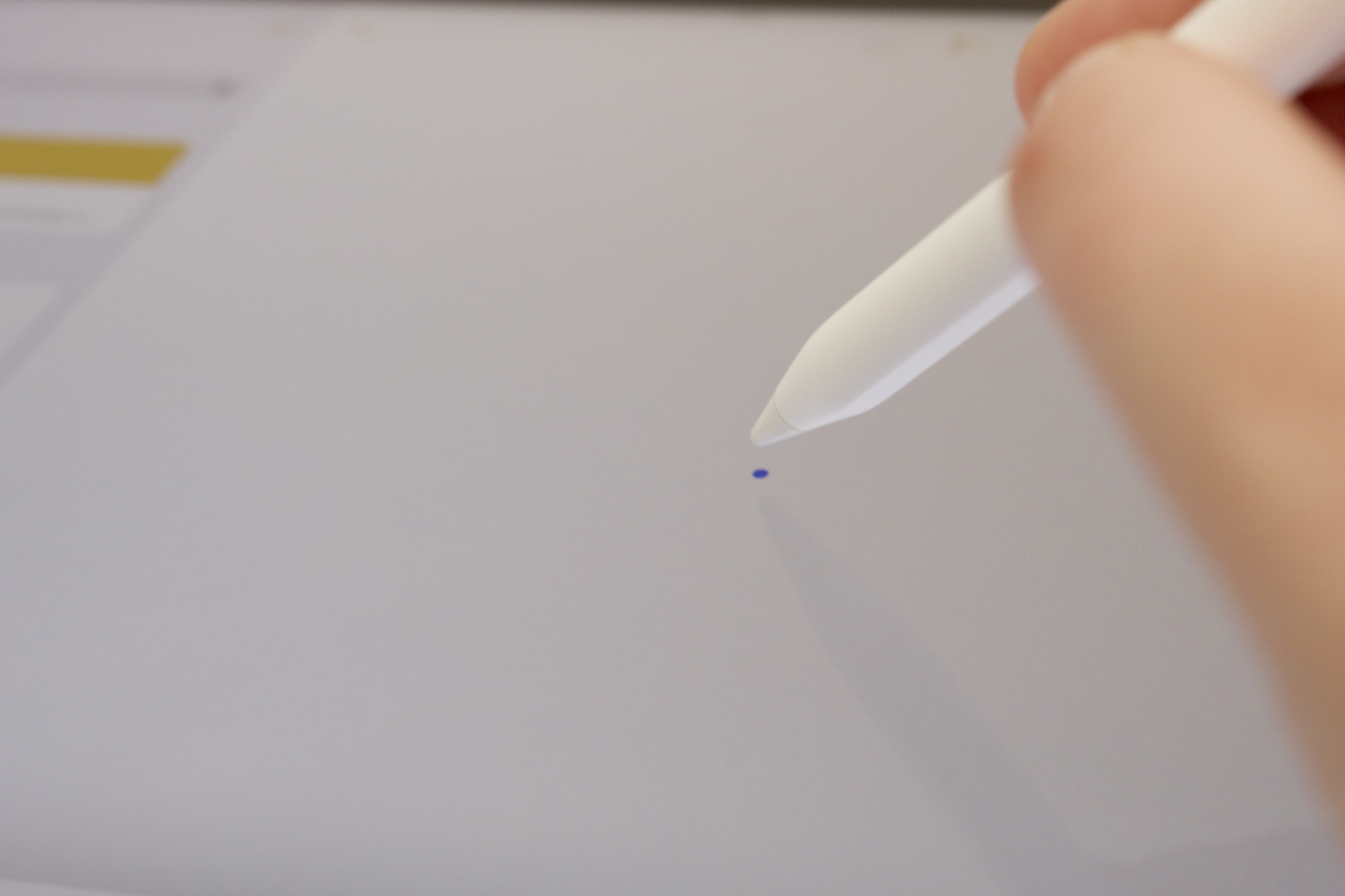
Como eu estava executando uma versão beta do iPadOS, considerei isso possivelmente um bug relacionado à versão beta. Porém, um dia, a paleta de ferramentas apareceu do outro lado – acima e à esquerda da ponta do meu Apple Pencil – e adivinhe? Funciona perfeitamente nessa posição.
Depois de mais testes e pesquisas, percebi que o iPadOS é inteligente o suficiente para descobrir em qual mão você está segurando o Apple Pencil Pro e exibir a paleta de ferramentas rápidas em uma posição que não será coberta pela sua mão. Isso é para cima e para a esquerda para os destros e para cima e para a direita para os canhotos.
O problema é que quando a paleta está na posição direita, ela não detecta os toques corretamente. Este é claramente um bug de design no iPadOS, mas existe desde pelo menos julho, conforme observado por postagens nos fóruns de discussão da Comunidade de Suporte da Apple e nos fóruns MacRumors.
Depois de brincar um pouco mais, determinei que algumas das ferramentas podem ser tocadas, mas você precisa acertá-las em pontos precisos e não intuitivos ao usar a paleta de ferramentas para canhotos, conforme o diagrama abaixo.
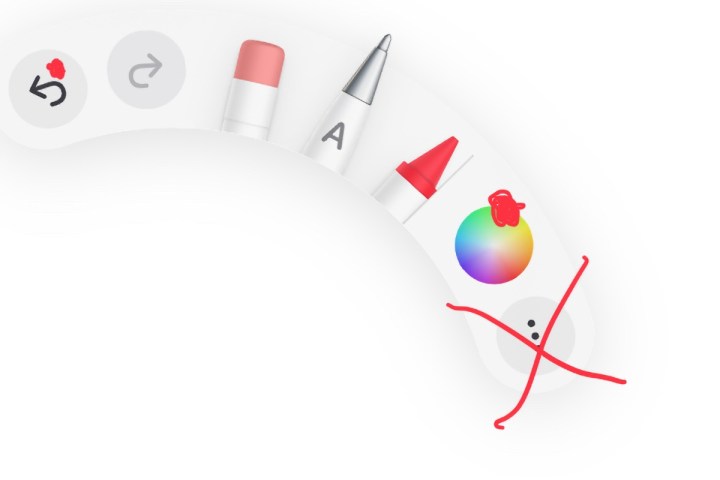
O gesto Apple Pencil Hover me ajudou a identificar esses pontos ideais, pois os controles se expandem ligeiramente quando você segura a caneta acima da tela na posição correta. No entanto, o controle do menu de três botões permanece completamente inacessível para mim – não consegui encontrar nenhum local onde pudesse ativá-lo, sugerindo que ele está totalmente quebrado ou o pixel específico é tão pequeno que acertá-lo seria como ganhar na loteria.
Embora o gesto de passar o mouse me permita acessar essas ferramentas, ele também anula o propósito de uma paleta de ferramentas rápida. Passo muito tempo tentando acertar o ponto certo, então é melhor desistir e usar a paleta de ferramentas tradicional na parte inferior da tela. Novamente, vale a pena mencionar que essa experiência rápida de paleta de ferramentas é 100% perfeita quando oriento o Apple Pencil Pro para que ele fique na posição “destra” acima e à esquerda da ponta da caneta.
Um verdadeiro problema de acessibilidade

A falta de atenção a esse problema me faz pensar se a Apple tem algum canhoto em seu hardware Apple Pencil ou nas equipes de engenharia de software e experiência do usuário (UX) do iPadOS. Parece que deveria ter sido facilmente detectado durante os testes básicos de UX, e o número de relatórios sugere que não é um problema isolado.
Antes de escrever este artigo, visitei minha Apple Store local e tentei usar o Apple Pencil Pro em vários iPads em exibição que cobriam toda a gama da programação deste ano, desde o iPad Pro M4 de 13 polegadas até o iPad mini A17 Pro. Tal como acontece com a pessoa que relatou isso nos fóruns MacRumors em junho, todos os iPads que experimentei apresentaram o mesmo problema quando segurei o Apple Pencil Pro na mão esquerda, mas funcionou sem falhas quando o mudei para a direita.
Nada disso é um obstáculo, pois existem outras maneiras de acessar essas ferramentas. Ainda assim, é frustrante vir de uma empresa como a Apple, que normalmente se preocupa com os detalhes de coisas como essa e trabalha duro para garantir que seus produtos sejam o mais acessíveis possível a todos.
Não se engane, esta é uma questão de acessibilidade, e não estou falando apenas de discriminação contra canhotos; sem dúvida existem pessoas com deficiência que não têm outra maneira de usar o iPad a não ser com um Apple Pencil Pro na mão esquerda. Até que a Apple resolva esse problema, é difícil recomendar a compra de um Apple Pencil Pro para quem planeja usá-lo com a mão esquerda.